Dok su kompanije poput Apple-a i Samsung-a razvile sofisticirane tehnologije za praćenje izgubljenih uređaja, čak i kada su isključeni ili obrisani, Google je uvek zaostajao u tom pogledu. To se posebno vidi na Chromebook uređajima. Većina Chromebook-ova ne poseduje GPS čip, a mobilna povezanost je prisutna samo kod nekih modela. Zbog toga, lociranje izgubljenog Chromebook-a može biti izazovnije. Međutim, u ovom vodiču vam predstavljamo jednostavan način da pronađete svoj izgubljeni Chromebook koristeći svoj Google nalog. Pored toga, možete daljinski locirati svoj uređaj i odmah ukloniti svoj Google nalog sa njega. Dakle, ako želite da iskoristite mogućnosti za lociranje izgubljenog Chromebook-a, nastavite da čitate.
Kako pronaći izgubljeni Chromebook (2023)
U ovom vodiču opisali smo kako možete dobiti procenu lokacije svog izgubljenog Chromebook-a i zaštititi svoj Google nalog. Pored toga, podelili smo i nekoliko saveta o tome kako podesiti Chrome Remote Desktop, posebno ako se nalazite u području koje je poznato po učestaloj krađi. Obe metode su detaljno objašnjene u tabeli koja sledi.
Kako pratiti izgubljeni Chromebook koristeći Google nalog
Pre nego što počnemo, važno je napomenuti da ne možete locirati izgubljeni Chromebook koristeći Google-ovu uslugu „Find My Device“. Ova opcija je dostupna samo za Android uređaje koji imaju GPS čip. Dakle, nećete moći da pratite svoj Chromebook u realnom vremenu. Ipak, možete zaštititi svoj Google nalog tako što ćete se sa njega odjaviti na daljinu.
Takođe, možete dobiti približnu ideju o lokaciji vašeg uređaja na osnovu njegove IP adrese. Iako to nije precizno, možete barem otkriti grad ili zemlju u kojoj se Chromebook izgubio. S tim u vezi, evo koraka koje treba preduzeti nakon gubitka vašeg Chromebook-a.
1. Pronađite drugi računar ili koristite uređaj od nekoga drugog, i obavezno otvorite anonimni prozor (Incognito Mode) u Chrome pretraživaču. Zatim idite na myaccount.google.com/device-activity i prijavite se pomoću istog Google naloga koji je povezan sa vašim Chromebook-om.
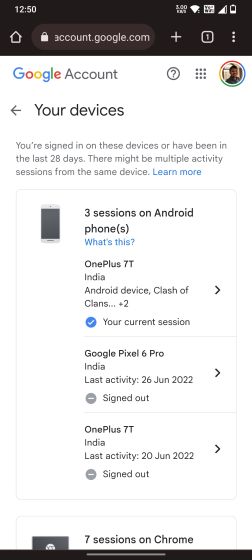
2. Ovde ćete videti listu uređaja koji su prijavljeni sa istim Google nalogom. Pronađite Chromebook koji ste izgubili na listi i kliknite na njega da biste videli detalje.
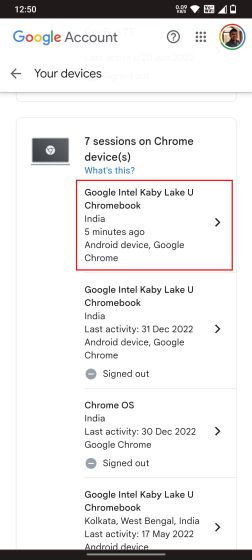
3. U odeljku „Nedavna aktivnost“ naći ćete lokaciju, odnosno poslednji put kada je uređaj komunicirao sa Google-ovim sistemima. Imajte na umu da je lokacija procenjena koristeći IP adresu koju je dao vaš provajder internet usluga (ISP), pa stoga može biti netačna.
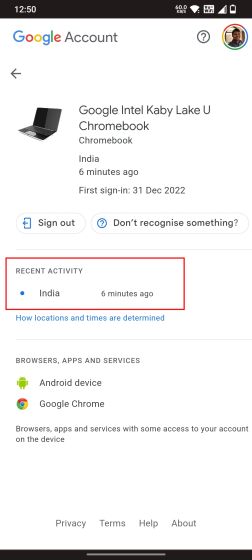
4. Sada, da biste zaštitili svoj Google nalog, pritisnite dugme „Odjavi se“ i potvrdite akciju.
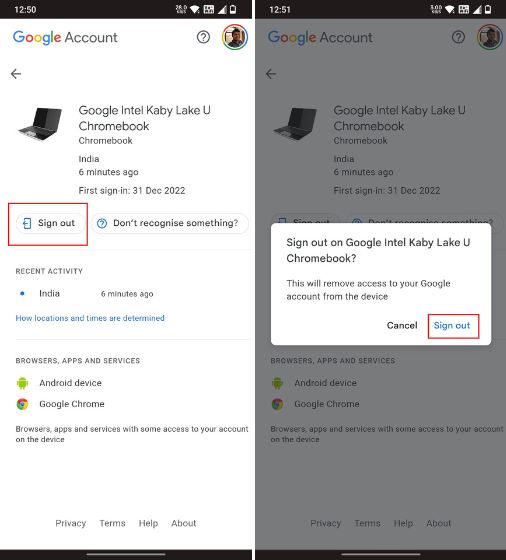
5. Vaš Google nalog će se automatski odjaviti sa Chromebook-a sledeći put kada se uređaj poveže na internet. Ako je uređaj van mreže, biće potrebno resetovati Chromebook, što će ukloniti vaš Google nalog i sve offline fajlove. To znači da niko neće moći da pristupi vašim ličnim podacima ili Google nalogu sa ukradenog Chromebook-a.
Podesite Chrome udaljenu radnu površinu u područjima sklonim krađi
Ako putujete u područje gde je krađa uobičajena, preporučljivo je da unapred podesite Chrome Remote Desktop. Ovo će vam omogućiti da daljinski izbrišete svoje lične fajlove i uklonite svoj Google nalog sa Chromebook-a, pod uslovom da je uređaj i dalje povezan na internet. Takođe, možete promeniti lozinku za Chromebook i izvršiti druge potrebne izmene. Da biste ovo omogućili, potreban vam je još jedan računar (PC ili Mac). Pre nego što krenete u šetnju u područje sa visokim rizikom od krađe, sledite korake navedene u nastavku kako biste zaštitili svoje podatke na izgubljenom Chromebook-u.
1. Na drugom računaru otvorite remotedesktop.google.com/access i prijavite se koristeći isti Google nalog koji je povezan sa vašim Chromebook-om. Nakon toga, kliknite na dugme „Preuzmi“ i pratite uputstva na ekranu.
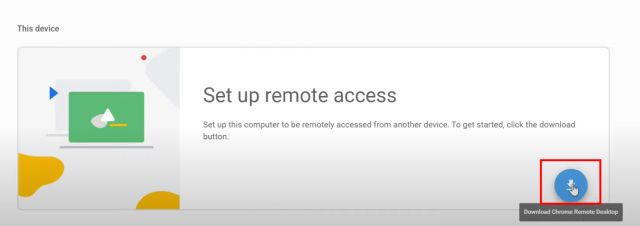
2. U osnovi, potrebno je da instalirate Chrome ekstenziju za udaljenu radnu površinu i da pokrenete program.
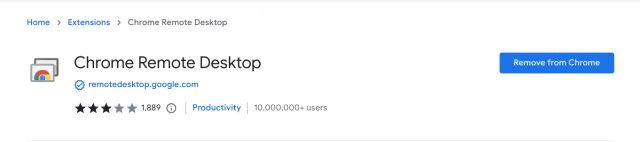
3. Nakon toga, kliknite na „Podesi daljinski pristup“ i dodajte ime za svoj računar.
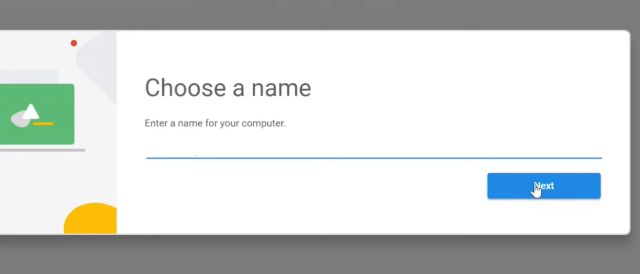
4. Zatim podesite šestocifreni PIN.

5. Pređite na svoj Chromebook i otvorite istu web stranicu tako što ćete otići na remotedesktop.google.com/access. Ovde dvaput kliknite na računar koji ste upravo podesili i unesite PIN koji ste prethodno kreirali.
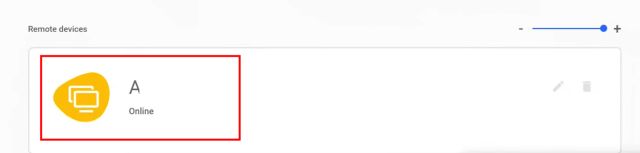
6. Konačno, biće uspostavljen daljinski pristup između vašeg Chromebook-a i drugog računara. Sada možete da pristupite svom izgubljenom Chromebook-u kad god želite sa drugog računara ili Mac-a, bez potrebe za korisničkom interakcijom, kako biste pronašli i izbrisali osetljive podatke.
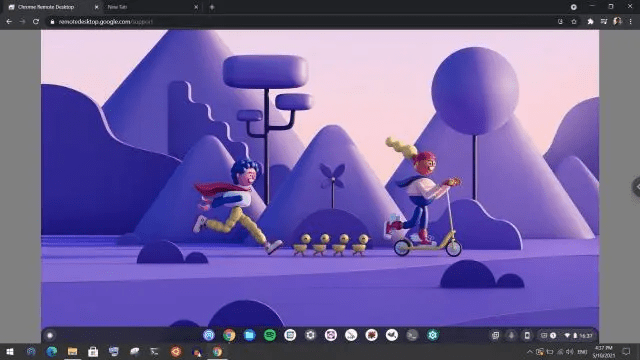
Pronađite svoj izgubljeni Chromebook preko Google naloga
Dakle, na ovaj način možete locirati svoj izgubljeni Chromebook i dobiti približnu procenu njegove lokacije. Najvažnije je da možete zaštititi svoj Google nalog od zloupotrebe. Kao što je već pomenuto, ako planirate da posetite područje gde su krađe uobičajene, možete podesiti Chrome Remote Desktop da biste kontrolisali svoj Chromebook sa drugog računara. U svakom slučaju, to je sve od nas. Ako želite da pronađete izgubljen ili ukraden Android uređaj, pogledajte naš srodni vodič. Za pronalaženje iPhone-a, čak i kada je isključen ili obrisan, imamo detaljan vodič. Ukoliko imate bilo kakvih pitanja, ostavite ih u odeljku za komentare ispod.